树莓派/Debian WordPress 更新并安装插件
一、前言
前文 树莓派/Debian 构建 LAMP Web 服务器并搭建 WordPress 博客(二) 完成了 WordPress 博客的搭建,实现了其访问。本文继续拓展讲如何 更新 WordPress 并添加插件,并就过程中遇到的问题提供解决方案。
1. 问题描述
更新或者是安装插件可能遇到以下问题:
-
连接信息
复制
连接信息 要执行请求的操作,WordPress需要访问您网页服务器的权限。 请输入您的FTP登录凭据以继续。 如果您忘记了您的登录凭据(如用户名、密码),请联系您的网站托管商。这需要输入 FTP 服务用户的账号密码,没有安装 FTP 服务的请看 第 二 点 。
-
下载失败
复制
下载失败。 cURL error 28: Operation timed out after 300000 milliseconds with 0 bytes received 或 安装失败:下载失败。 Too Many Requests这是由于 WordPress 服务器在国外,访问超时,这里我们只能手动更新插件。请看 第 三 点 。
-
无法建立目录
复制
无法建立目录wp-content/uploads/2020/03。有没有上级目录的写权限?这是由于 wordpress 目录下的 wp-content 没有写入权限。请看 第 三 点 。
二、安装 FTP 服务
Raspberry/Debian 安装 FTP 服务请参考:树莓派/Debian 搭建 FTP 服务器
三、手动网页安装插件
安装插件可以使用 网页更新 和 直接存入 ,使用 直接存入 的直接看 第 四 点 。
1. 下载插件
到 WordPress 中文官网 选择合适的插件进行下载。
2. 上传插件
点击 WordPress 管理界面的左侧菜单 -> 插件 -> 安装插件 -> 上传文件(右边页面) -> 选择文件 -> 现在安装。
-
提示问题:
复制
无法建立目录wp-content/uploads/2020/03。有没有上级目录的写权限?下一步添加权限。
3. 添加权限
-
进入你的 wordpress 文件夹
复制
cd /usr/local/src/wordpress/该文件夹是我定义的 wordpress 文件夹路径,注意自己的文件夹路径
-
添加读写权限
复制
sudo chmod -R a+w wp-content
4. 重新上传插件
点击 WordPress 管理界面的左侧菜单 -> 插件 -> 安装插件 -> 上传文件(右边页面) -> 选择文件 -> 现在安装。
5. 启用插件
点击 启用插件 即可。
四、手动直接存入插件
1. 下载插件
到 WordPress 中文官网 选择合适的插件进行下载。
2. 解压插件压缩包
WordPress 的插件压缩包一般都是 zip 格式,使用 unzip 命令解压缩:
复制sudo unzip xxxxxxxxx.zip
3. 移动解压的文件夹
将解压得的插件文件夹移动到你的 wordpress 文件夹下的 wp-content/plugins/ 目录下:
复制sudo mv xxxxxxx /usr/local/src/wp-content/plugins/
注意自己的文件夹路径。
4. 添加权限
-
进入你的 wordpress 文件夹
复制
cd /usr/local/src/wordpress/ -
添加读写权限
复制
sudo chmod -R a+w wp-content
5. 启用插件
点击 启用插件 即可。
五、完成测试
刷新你的插件管理页面,就可以看到安装的插件了。
作者:Yogile
出处:https://www.cnblogs.com/Yogile/p/12497531.html
版权:本作品采用「署名-非商业性使用-相同方式共享 4.0 国际」许可协议进行许可。


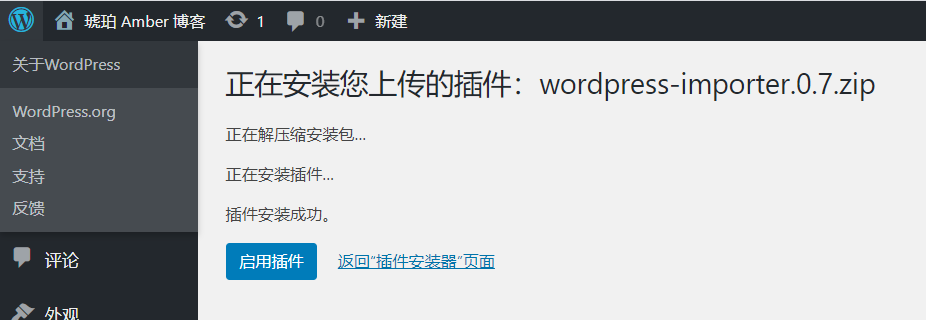


【推荐】国内首个AI IDE,深度理解中文开发场景,立即下载体验Trae
【推荐】编程新体验,更懂你的AI,立即体验豆包MarsCode编程助手
【推荐】抖音旗下AI助手豆包,你的智能百科全书,全免费不限次数
【推荐】轻量又高性能的 SSH 工具 IShell:AI 加持,快人一步
· .NET Core 中如何实现缓存的预热?
· 从 HTTP 原因短语缺失研究 HTTP/2 和 HTTP/3 的设计差异
· AI与.NET技术实操系列:向量存储与相似性搜索在 .NET 中的实现
· 基于Microsoft.Extensions.AI核心库实现RAG应用
· Linux系列:如何用heaptrack跟踪.NET程序的非托管内存泄露
· TypeScript + Deepseek 打造卜卦网站:技术与玄学的结合
· 阿里巴巴 QwQ-32B真的超越了 DeepSeek R-1吗?
· 【译】Visual Studio 中新的强大生产力特性
· 10年+ .NET Coder 心语 ── 封装的思维:从隐藏、稳定开始理解其本质意义
· 【设计模式】告别冗长if-else语句:使用策略模式优化代码结构